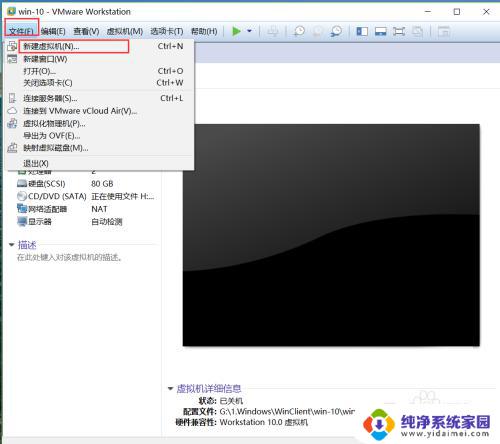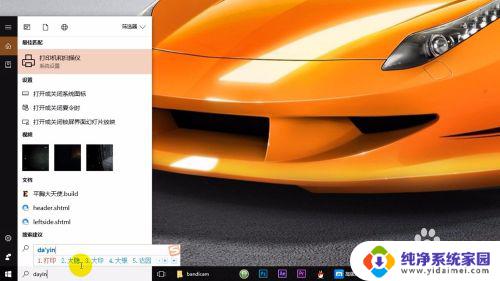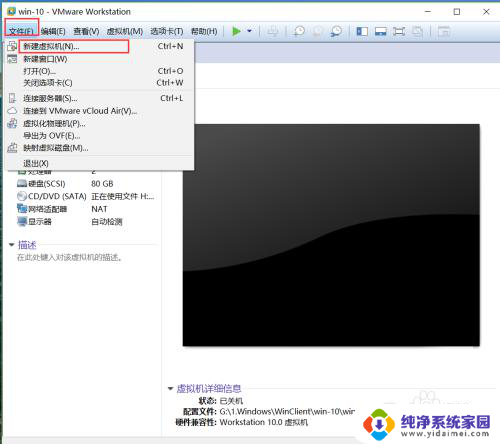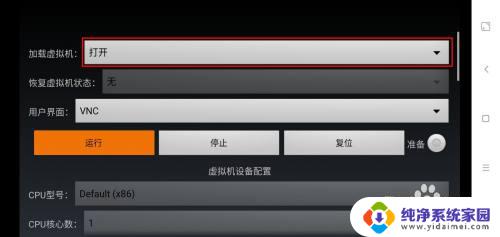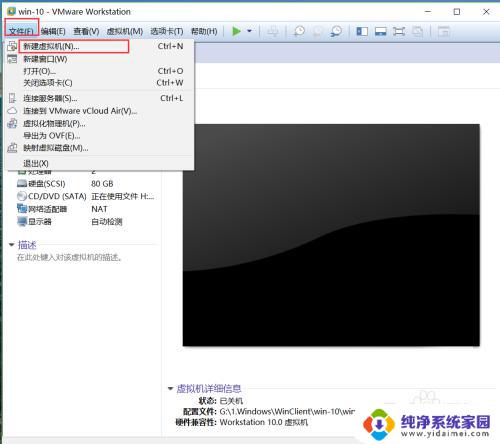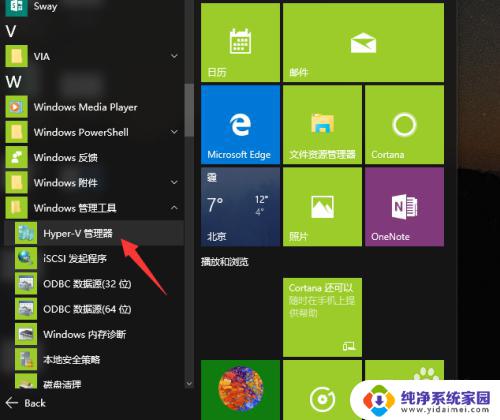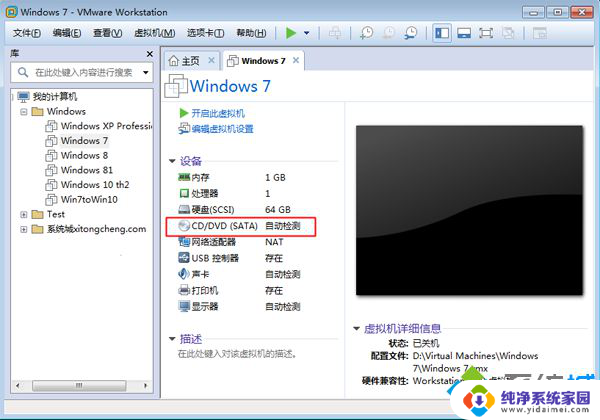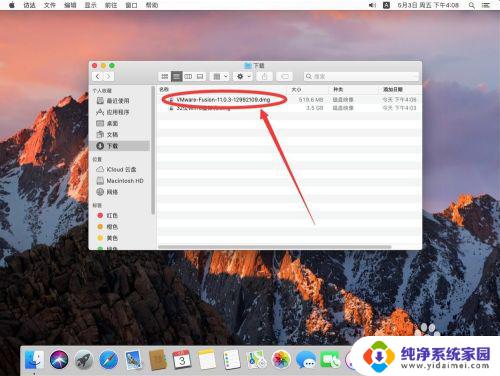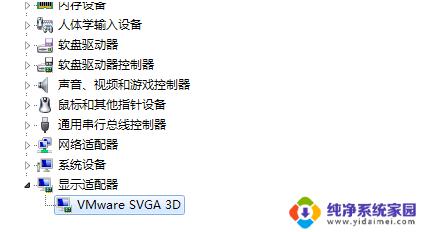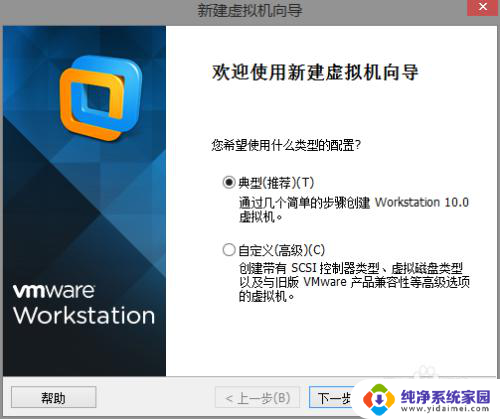电脑怎么装虚拟机win7 Win10安装虚拟机并安装Win7的方法
在如今信息化时代,电脑已经成为我们生活中不可或缺的工具,为了更好地利用电脑资源,许多人选择安装虚拟机来实现多系统的运行。虚拟机可以让我们在一台电脑上同时运行多个操作系统,比如在Win10系统上安装Win7系统。下面我们就来了解一下如何在电脑上安装虚拟机,并在其中安装Win7系统的方法。
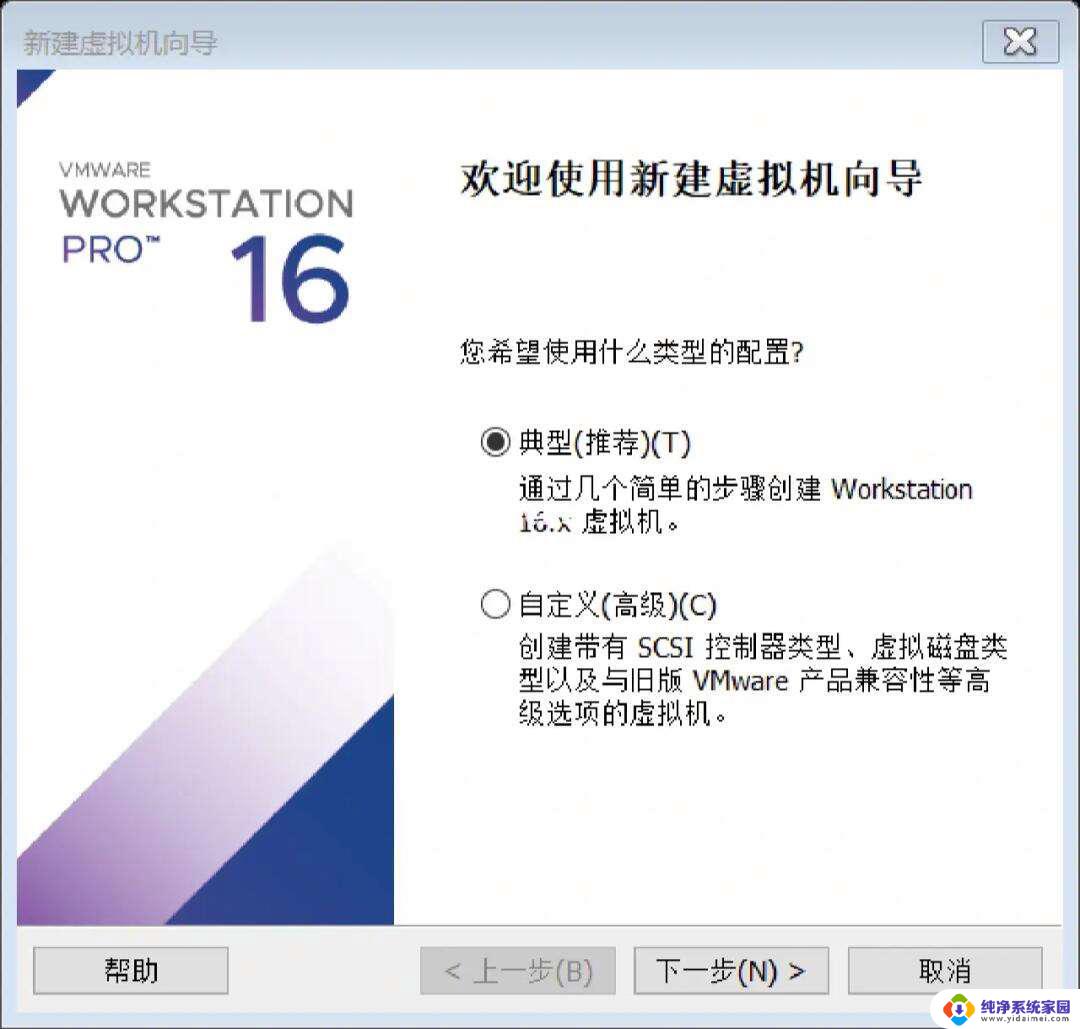
想要在win10中安装win7虚拟机,首先是要打开win10的虚拟机工具,右键桌面的开始菜单,找到【控制面板】点击进入。
进入【程序】,在【程序和功能】中选择【启用或关闭Windows功能】然后点击进入。
在【启用或者关闭Windows功能】中找到【Hyper-V】然后点击勾选它前面的框。然后【确定保存】
成功打开【Hyper-V】虚拟机功能之后,就能够在开始菜单【Windows 管理工具】中找到Hyper-V管理器,这就是win10自带的虚拟机程序。单击打开。
现在就是真正进入win10安装win7虚拟机的操作了,在新建win7虚拟机之前的准备有win7的镜像安装文件,通常为iso格式。点击工具栏中的【操作】-【新建】-【虚拟机】。
看完安装虚拟机之前的简单介绍,点击【下一步】。
选择虚拟机的代数,如果没有特殊要求的话,就选择默认的第一代虚拟机,然后点击下一步。
设置虚拟机的内存,默认为1024MB。但是我们为了确保win7虚拟机的基本流畅运行,最好将内存设置为2048MB(如果物理内存充足的话可以设置的更高),最后将“为此虚拟机使用动态内存”的选项也勾选上,这样可以避免虚拟机内存爆了导致win7虚拟机死机。然后继续点击【下一步】。
【连接虚拟硬盘】,这里是设置虚拟机以及虚拟机相关文件保存的位置,最好保证有20G以上的硬盘空间,确认好安装路径之后检查无误,点击【下一步】。
【安装选项】是设置虚拟机的安装方式,主要有两种:一是先新建一个虚拟机容器,之后再进行win7虚拟机的安装;二是直接安装win7虚拟机。我们这里选择直接安装,在【浏览】中找到win7的镜像文件。然后点击下一步。
确认将要新建的win7虚拟机的相关配置。因为win7虚拟机暗转的过程是不能够中断并且是不可逆的,确认无误之后点击【完成】,开始win7虚拟机的安装。
安装过程和通常的系统安装几乎一模一样,只不过这所有操作都是在虚拟机中运行的,win7虚拟机安装完成之后可以看到如下图。
编后语:关于电脑怎么装虚拟机win7的教程就到这里了,我们这里是使用的win10本身自导的虚拟机程序。只不过Hyper-V在系统功能中是默认关闭的,要费一定的周折才能打开,使用Hyper-V免去了安装第三方虚拟机软件的麻烦(并且大多数虚拟机软件都是收费的)。不过要是不想用win10自带的虚拟机程序,还有更多类似的虚拟机软件选择。如VMwaer Workstation、VirtualBox、Windows Virtual PC、VMware Player(精简版的VMware Workstation),这些虚拟机的使用方法都大同小异,很好上手的。
以上就是如何在电脑上安装虚拟机运行Windows 7的全部内容,如果您遇到相同的问题,可以参考本文中介绍的步骤来解决,希望这对您有所帮助。